모션 시스템
일반
CINEMA 4D 모션 시스템은 통합된 넌-리니어 애니메이션 시스템(NLA)입니다. 이 용어는 비디오 편집에서 일하는 사용자들에게 이미 익숙한 단어입니다. NLA는 모션 클립이라고 불리우는 각각의 애니메이션 조각들을 여러가지 방식으로 조합될 수 있도록 합니다. 이러한 클립은 페이드 인 또는 페이드 아웃되거나 여러번 반복 루프가 가능하며 커브를 통해 이동되거나 스케일, 변형이 가능합니다. 이것은 단일 오브젝트든 계층 구조를 가진 전체 오브젝트든 모두 가능합니다(예: 캐릭터의 조인트 계층 구조 또는 캐릭터 콘트롤을 위한 구속 오브젝트).
여기 간단한 모션 시스템 워크 플로우 예제가 있습니다:
Animation 레이아웃으로 전환합니다.
큐브를 생성 합니다. 0 프레임에서 큐브에 키 프레임을 생성합니다.
씬의 마지막 프레임으로 이동합니다. X축 방향으로 큐브를 먼거리(예: +2000 유닛)로 이동합니다. 또다른 키 프레임을 생성합니다.
큐브가 선택되어 있는 동안에 CINEMA 4D 애니메이트 메뉴의 모션 클립 추가... 커맨드를 선택합니다. 열린 다이얼로그 창안에 적합한 영역에 이름(예:Move X)을 입력합니다. OK를 클릭합니다. 모션 클립이 완성되었습니다. 다음의 사항들이 발생되었을 것입니다:
오브젝트 매니저에서 새로운 태그가 큐브에 할당되었습니다. 해당 큐브가 모션 시스템에 의하여 영향을 받는다는 사실을 "모션 시스템" 태그가 알려줍니다.
붉은색 원들은 일반적으로 속성창에서 애니메이션된 키가 없어졌다는 사실을 나타냅니다. 이것은 큐브 자체는 더이상 애니메이션을 가지지 않는 것을 의미합니다.
타임라인은 모션 모드로 전환됩니다. 타임라인의 왼쪽편에서 여러분은 새로운 모션 소스와 더불어 부여했던 이름으로 된 큐브의 애니메이션을 보게 됩니다.
오른쪽에서는 모션 소스에 링크된 모션 클립과 큐브가 되돌아가는 애니메이션이 저장된 변형을 보실 수 있습니다.
적절한 모션 시스템의 사용을 위해서는 모션 소스와 모션 클립의 차이를 알아야 합니다. 여기에 간단한 설명이 있습니다.
모션 소스는 이미 만들어진 애니메이션, 즉 타임라인의 도프 시트 모드에서 애니메이션되었던 큐브의 보이지 않는 사본을 가집니다.
타임라인의 도프 시트 모드에서는 이러한 모션 소스 내에 있는 모든 키들을 볼 수 있고 언제든 여기서 수정할 수 있습니다.
모션 클립은 모션 소스에 포함되는 애니메이션이 큐브로 이동될 수 있는 모션 소스의 일종입니다. 모션 클립안의 애니메이션은 서로 다른 여러가지 방식으로 수정될 수 있으며 그것에 따라서 모션 소스는 영향을 받지 않는 상태로 남아 있습니다. 모션 클립 자체는 애니메이션을 포함하지 않습니다.
애니메이션이 모션 소스로 이동되고 나서 일어난 일은 이제 큐브는 새로 만들어진 모션 클립에 의해 제어된다는 것입니다. 만약 큐브에 영향을 주는 모션 클립이 이것 뿐이라면 큐브의 앞으로 이동은 모션 소스의 애니메이션과 동일합니다. 큐브는 이전과 동일하게 이동합니다.
앞서 언급한 바와같이 타임라인은 "도프 시트 모드"와 F-커브 모드에다가 작업을 위해 특별히 디자인된 새로운 모션 시스템 모드를 추가로 가지게 되었습니다. 이제 여러분은 모션 모드 또한 사용할 수 있게 되었으며 선택(타임라인 메뉴: )할 수 있습니다.
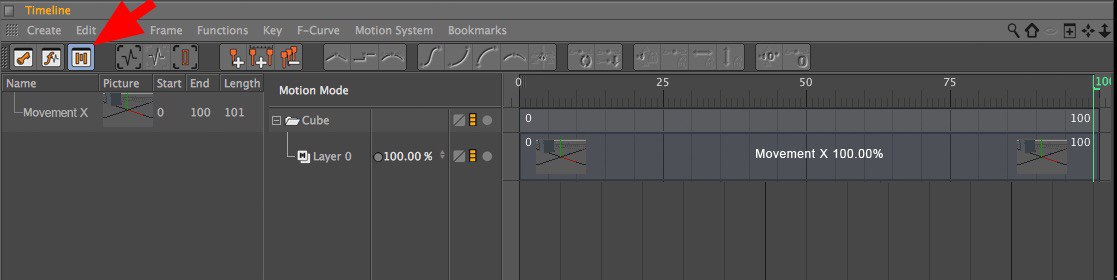
두번째 모션 클립을 기록하기 위해서 다음과 같이 진행합니다:
타임라인 안에서 모션 모드로 전환하고 레이어 0라는 이름 옆의 애니메이션 아니콘을 사용해제 합니다. 이것은 모션 클립이 큐브에 영향을 주지 않도록 만들어 주게되고 여러분이 큐브를 새로 생성한 것처럼 큐브를 애니메이션 시킬 수 있도록 하여줍니다.
0 프레임으로 돌아간 후 큐브의 Y 위치에 키 프레임을 생성합니다. (물론 모션 클립을 만들 때 속성에서 어떤 수치를 애니메이션 시킬 수도 있지만, 이번 예제에서 우리는 모션 클립이 어떻게 동작하는지를 자세히 알아보기 위하여 하나의 속성만을 애니메이션 시킬 것입니다.)
큐브의 Y 위치에 상당수의 키들을 생성합니다. 만일 여러분이 이미 기록된 모션 클립을 재사용하게 된다면 큐브에 직접적으로 적용된 애니메이션상에 모션 클립이 우선적으로 주어지는 것을 확인하게 됩니다. 모션 클립을 다시 해제 상태로 만듭니다.
CINEMA 4D 메인 메뉴에서 애니메이션 / 모션 클립 추가... 커맨드를 다시 선택하고 새로운 모션 클립에 이름을 줍니다. 다른 모든 속성들은 바꾸지 않은 상태로 두고 OK를 클릭합니다.
모션 모드의 타임라인에서 여러분은 첫번째 클립을 포함하는 레이어 위에 분리된 레이어에서 새로운 클립을 발견할 수 있을 것입니다. 만약 이제 여러분이 레이어 0의 애니메이션을 사용 상태로 만들고 뷰포트에서 애니메이션을 재생한다면 여러분은 어떻게 두 개의 애니메이션이 서로 합쳐지는지 확인할 수 있을 것입니다.
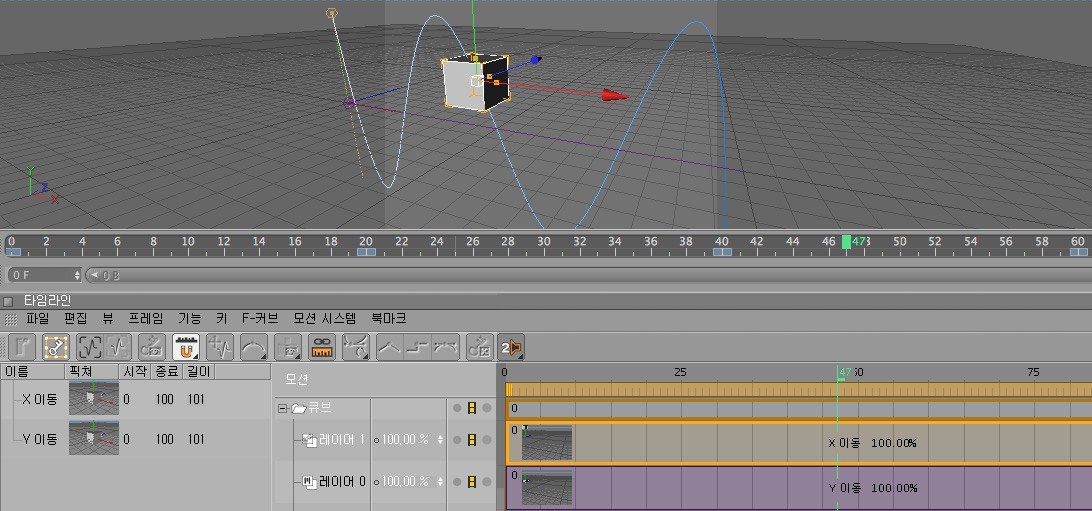
모션 시스템의 핵심은 바로 모션 시스템 태그입니다. 이러한 태그는 매우 독특한 특성을 가집니다: 그것은 단순히 할당된 오브젝트에만 영향을 줄 뿐만아니라 할당된 오브젝트에 종속된 것들에도 영향을 주게 됩니다. 이러한 특성 때문에 각 종속된 오브젝트에 일일이 따로 태그를 만들어줄 필요가 없습니다. 그러나 이미 모션 시스템 태그에 의하여 영향을 받는 오브젝트 하위 구조에 또 다른 모션 시스템 태그를 추가하지는 마십시오. 구조에 이미 영향을 주는 태그는 또한 다른 태그에 복제되거나 할당되 않습니다. 앞서 설명한 두 경우에는 원치 않는 상황이 발생할 수도 있습니다.
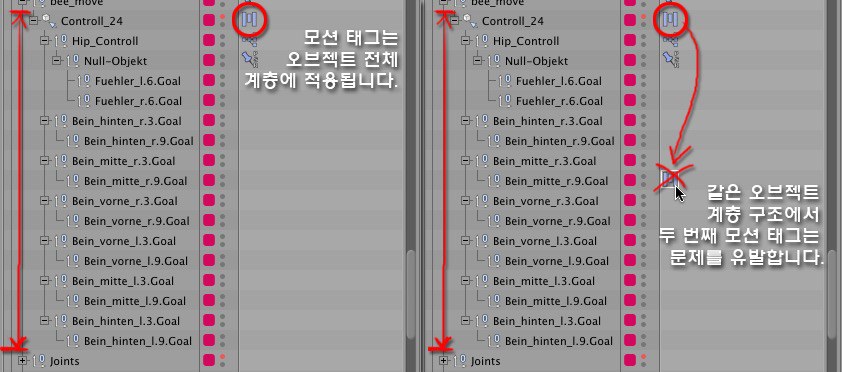
모션 시스템 태그가 할당된 각각의 오브젝트는 모션 모드의 타임라인 안에서 모션 시스템 윈도우의 폴더 모양의 형태로 표시됩니다. 이 폴더안의 모든 레이어들은 특정한 모션 시스템 태그에 속해 있습니다.
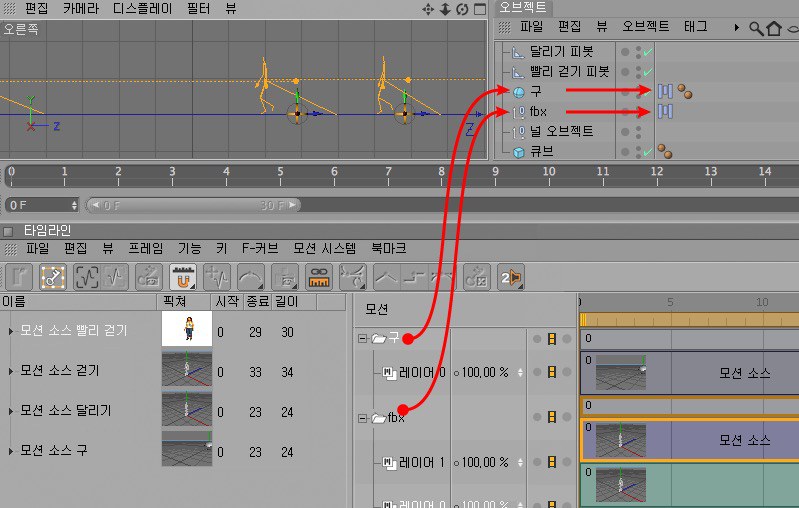
만일 오브젝트(또는 오즈젝트 구조)가 할당된 모션 시스템 태그를 가진다면 그것은 모션 클립과 더불어 직접적으로 키 프레임들이 기록된 애니메이션 레이어들에 의하여 영향을 받을 수 있을 것입니다. 예를 들어 여러분은 필요에 따라 켜거나 끌 수 있고, 크기 조절과 움직임이 가능하며, 그것들의 영향력을 수정가능한, 분리된 두 개의 레이어상에서 우선적인 오브젝트와 부수적인 오브젝트 애니메이션을 가질수 있습니다. 각각의 애니메이션 레이어들이 켜지거나 꺼질 수 있기 때문에 손쉽게 하나의 오브젝트 안에서 대안이 되는 애니메이션을 조절하는것이 가능합니다.
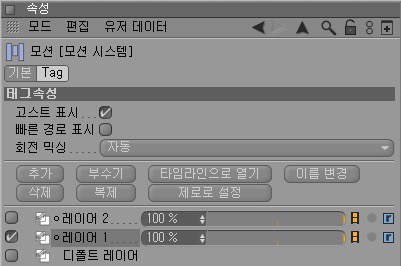
애니메이션 레이어들은 또한 손쉽게 모션 레이어들, 그리고 각각의 모션 클립과 합쳐지거나 혼합될 수 있습니다. 예를 들면 모션 소스에 저장된 애니메이션은 쉽게 다양하게 바뀌거나 뒤이은 수정이 가능합니다.
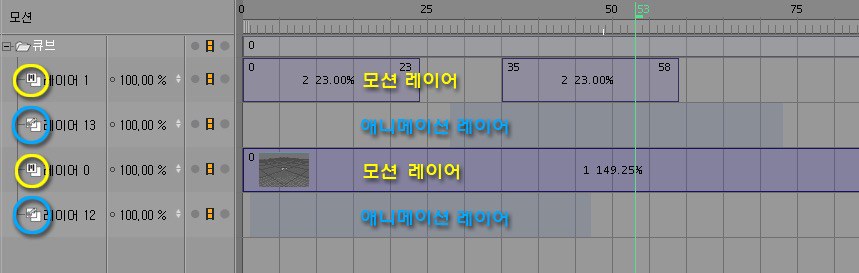
모션 시스템은 완벽하게 CINEMA 4D에 통합되어 있습니다. 그렇기 때문에 모션 시스템은 오브젝트 매니저의 기능 메뉴들과 모션 모드의 타임라인에서와 마찬가지로 애니메이션, 뷰 그리고 모션 시스템 타임라인 메뉴들을 포함한 모션 시스템과 관련된 수많은 사항들을 포함합니다.
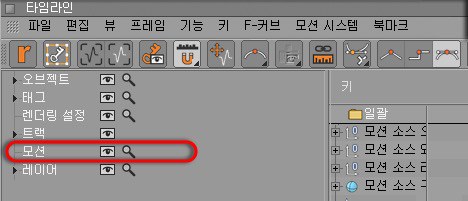
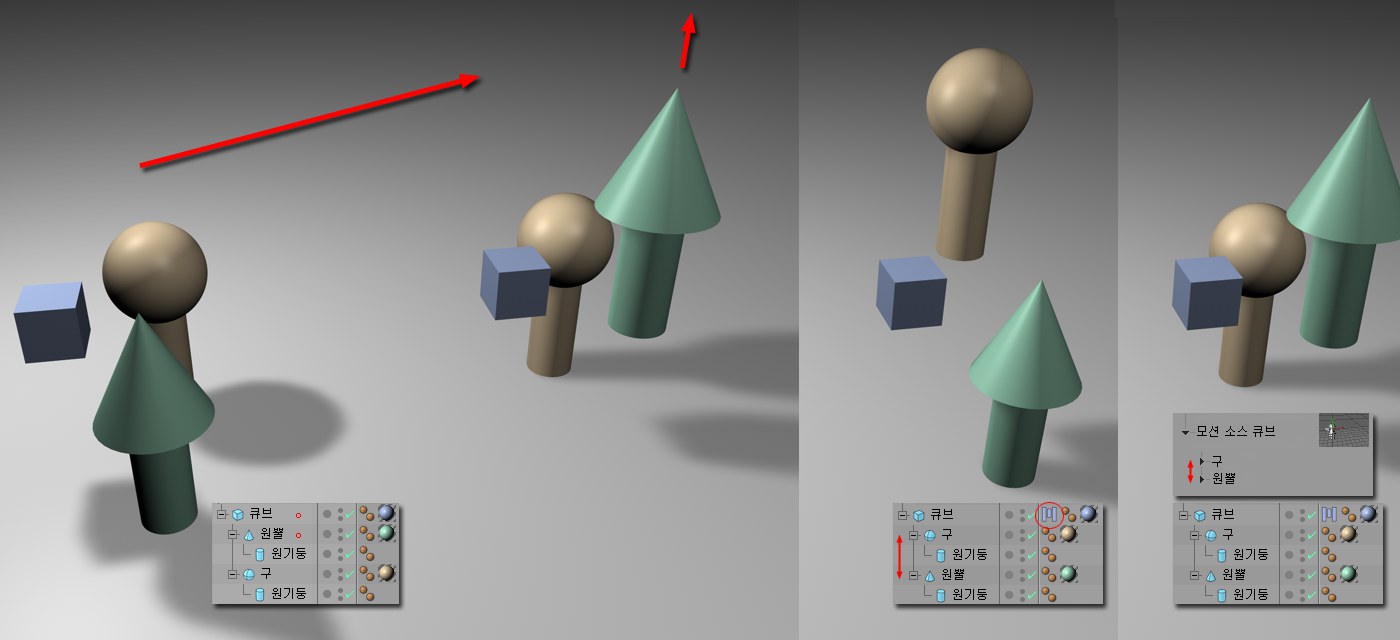 위와 같이 계층구조를 가지고 애니메이션되었습니다. 모션 클립이 생성된 이후에
위와 같이 계층구조를 가지고 애니메이션되었습니다. 모션 클립이 생성된 이후에 참고: 만약 모션 클립이 애니메이션된 계층구조로 생성되었고 이후 오브젝트 매니저에서 자식 오브젝트를 바꾸면 모션 시스템은 혼란에 빠질 것입니다. 이것을 해결하려면 모션 소스의 계층 구조에서 똑같이 변경하면 원하는데로 애니메이션이 이루어집니다.
모션 시스템 메뉴 명령들:
이 타임라인 메뉴는 모션 시스템으로 작업하기 위한 수많은 명령들을 포함합니다. 여러분은 새로운 모션 소스들을 만들어 내고, 모션 클립을 합치며 그리고 다양한 모션 레이어와 애니메이션 레이어 조합들을 키 프레임 애니메이션으로 전환할 수 있습니다. 다음의 명령들이 가능합니다:
이 커맨드는 선택된 모션 레이어 상에서 모션 소스를 순차적으로 할당할 수 있도록 새로운 빈 모션 클립을 생성합니다.
만약 어떤 모션 레이어도 선택되지 않았다면 이 커맨드는 사용할 수 없습니다.
이 커맨드를 선택하면 타임 라인에서 선택된 모션 레이어상에 새 모션 클립을 생성하기위한 다음과 같은 옵션들을 가진 다이얼로그가 열립니다.
클립 이름: 새 모션 클립의 이름을 지정합니다.
소스 생성: 이 옵션을 사용하면 선택된 모션 레이어에 해당하는 모션 시스템 태그를 가진 오브젝트의 계층구조를 위한 새 모션 클립을 생성합니다. 현재 지정된 애니메이션은 모션 소스로 저장될 것이지만 그것은 오브젝트 계층 구조에서 제거되지는 않을 것입니다. 그러나 애니메이션 메뉴의 모션 클립 추가처럼 기존의 애니메이션을 필터링하기 위한 추가 옵션들은 없습니다.
시작: 생성될 모션 클립의 처음 프레임을 입력합니다.
종료: 생성될 모션 클립의 마지막 프레임을 입력합니다.
OK 버튼을 클릭하면 입력 사항들을 토대로 새 모션 클립이 생성됩니다. 만약 모션 소스가 생성되면 당연히 오브젝트 계층 구조에서 현재 애니메이션의 전체 길이를 담당합니다. 모션 클립의 전체 길이는 지정한 시작와 종료 값에 맞추기 위해 조정됩니다.
만약 어떤 모션 레이어도 선택되지 않았다면 이 커맨드는 사용할 수 없습니다.

타임라인에서 현재 선택된 모션 레이어에 모션 클립을 추가합니다. 모션 시스템 태그가 속한 현재의 오브젝트 구조에 새로운 모션 소스가 동시에 생성되고 저장됩니다. 그러나 오브젝트 계층 구조에서 키는 제거되지 않을 것이며 애니메이션 메뉴의 모션 클립 추가처럼 기존의 애니메이션을 필터링하기 위한 추가 옵션들은 없습니다. 모션 클립은 100% 상태, 즉 모션 소스와 같은 길이로 생성됩니다.
만약 어떤 모션 레이어도 선택되지 않았다면 이 커맨드는 사용할 수 없습니다.
이 커맨드는 새로운 빈 모션 레이어를 생성합니다. 이 커맨드는 모션 시스템 태그가 선택되었을 때만 사용 가능합니다.
이 커맨드는 현재 선택된 모션 시스템을 위한 새로운 모션 레이어와 새로운 모션 클립을 생성할 것입니다.
모션 시스템 태그가 속한 현재의 오브젝트 구조에 새로운 모션 소스가 동시에 생성되고 키들이 저장됩니다. 그러나 오브젝트 계층 구조에서 키는 제거되지 않을 것이며 애니메이션 메뉴의 모션 클립 추가처럼 기존의 애니메이션을 필터링하기 위한 추가 옵션들은 없습니다. 모션 클립은 100%상태로 생성됩니다.
이 커맨드는 오직 타임라인의 모션 영역에서 모션 시스템 태그가 선택된 경우에만 사용가능합니다.
오브젝트가 모션 시스템 태그가 할당 되었는지에 관계없이, 선택된 어떤 오브젝트에라도 새로운 모션 소스를 생성합니다. F-커브 또는 키 모드에서 타임 라인안의 오브젝트를 선택하고 이 커맨드를 실행합니다. 새로운 모션 소스가 생겨날 것이며 오브젝트의 키프레임 애니메이션이 제거됩니다.
이 커맨드는 얼마나 많은 모션 클립일지라도 그룹화시킵니다. 심지어 서로 다른 모션 레이어라도 하나의 모션 클립으로 그룹화가 가능합니다. 각 모션 클립 간의 상대성과 각 모션 클립의 변경되지 않은 기존 내용은 새 모션 소스에서는 생성되지 않습니다. 합쳐진 모션 클립은 새로운 모션 레이어에 만들어집니다. 이것의 장점은 다양한 모션 클립의 복잡한 조합들을 하나의 모션 클립으로 합쳐 훨씬 쉬운 작업이 가능하다는 것입니다. 만약 모션 시스템 메뉴의 모션 클립 삭제 후 복합 클립 생성 옵션이 사용되었다면 이전의 모션 클립은 사라질 것입니다. 여러분은 합쳐진 모션 클립은 다시 각각의 모션 클립으로 분해될 수 없으므로 주의합니다.
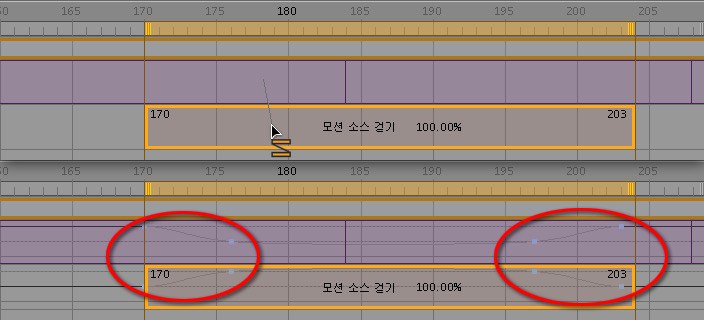
여러분이 첫번째 모션 레이어에 긴 모션 클립을 가지고 있고 두번째 모션 레이어에 짧은 모션 클립을 가지고 있다고 가정해 봅시다. 이 두 모션 사이에서 동작 변환이 되도록 하려 합니다. 한쪽 레이어의 끝에서 다른 레이어의 시작점으로의 부드러운 변화를 위하여 양쪽 모션 레이어들의 레이어 속성들을 애니메이션시킬 수 있습니다.
변화 만들기 커맨드는 레이어들 사이의 변화 생성과 관련 작업에 도움이 됩니다. 우선, 커맨드를 선택한 후 긴 모션 클립을 클릭하여 짧은 모션 클립위로 드래그합니다. 마우스 버튼을 놓자마자 긴 모션 클립이 짧은 모션 클립의 시작점에서 페이드아웃 되고, 짧은 모션 클립은 페이드인 되면서 양쪽 모두의 레이어 속성들이 에니메이트 됩니다. 짧은 모션 클립의 레이어 속성들은 짧은 모션 클립이 페이드 아웃 되는 동시에 긴 모션 클립이 페이드 인 되도록 짧은 것의 끝점에서 반대로 애니메이션됩니다.
변화 시간은 환경설정 메뉴에 있는 같은 이름의 설정과 함께 정의가 가능합니다.(모션 클립 전이 시간)
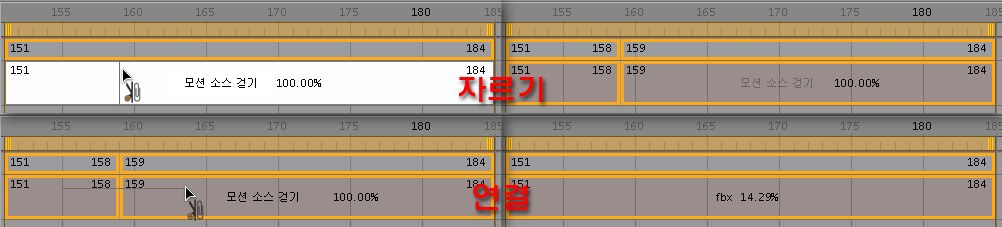
이 옵션을 선택하면 하나의 모션 클립을 두 개의 클립으로 자를 수 있는 툴을 사용할 수 있습니다. Ctrl키를 누른 채로 컷팅하면 클립은 2개로 나누어지지 않고 시작에서 클릭 지점까지 트림(자르기)가 됩니다. 즉 클립의 잘린 지점의 왼쪽 부분은 지워질 것이고, 속성 매니저의 자르기 파라미터에 해당 수치가 입력됩니다. 만약 Shift키를 누른채로 컷팅하면 키가 클릭한 지점에서 끝까지가 잘려나갑니다. 마찬가지로 속성 매니저의 자르기 파라미터에 해당 수치가 입력됩니다.
이 툴은 같은 모션 레이어상에 서로 이어져 있는 두 클립을 연결하여 하나의 모션 클립으로 만들 수도 있습니다. 방법은 모션 클립 중 하나를 클릭하여 다른 하나의 모션 클립위로 드래그하여 놓습니다. 여러분이 마우스 버튼에서 손을 떼자마자 두 개의 모션 클립은 하나로 합쳐질 것입니다. 두 모션 클립의 애니메이션은 새롭게 생성된 모션 클립을 위해 동시에 생성됩니다.
만약 사용하면 레이어 속성들은 모션 레이어 또는 애니메이션 레이어의 F-커브들을 통하여 직접적이고 상호적으로 애니메이션될 수 있습니다. 하지만 모션 뷰... 메뉴의 모션 레이어의 F커브는 반드시 사용되어야 합니다.

만약 사용하면 모션 클립에 있는 모션 레이어의 레이어 속성 키 프레임들은 모션 클립의 움직임에 따라서 같이 움직이게 됩니다.
만약 사용 되었다면 합쳐진 모션 클립을 생성하기 위하여 사용된 모든 모션 클립은 "모션 시스템"의 추가 메뉴의 복합 모션 클립 추가 커맨드가 선택됨과 동시에 삭제됩니다. 이것으로 타임라인을 상당히 정리할 수 있는 반면 합쳐진 모션 클립은 각각 본래의 모션 클립으로 다시 분리될 수 없다는 것을 잊지 마십시오.
새로운 모션 소스는 동시에 선택된 여러개의 모션 클립, 또는 하나의 모션 클립 위한 이 커맨드를 선택함으로써 생성될 수 있습니다. 이 커맨드는 최소 한가지 이상의 모션 클립이 타임라인 안에서 선택되었거나 모션 클립이 위치한 한가지 이상의 모션 레이어가 선택되었을 경우에만 사용됩니다.
모션 시스템 태그의 선택된 레이어들을 하나의 모션 소스로 통합하기 위해서 이 옵션(모션 모드에서)을 사용합니다. 그러면 새로운 모션 레이어로 저장됩니다. 물론 새로운 모션 소스에 저장된 애니메이션은 이전에 선택된 레이어에서의 애니메이션 결과와 동일할 것입니다.
이 커맨드는 적어도 타임 라인에서 하나 이상의 모션 클립을 선택해야 사용할 수 있습니다.
애니메이션을 키 프레임 애니메이션으로 전환합니다. 모션 시스템 태그에 의해 조정된 사항으로 오브젝트 계층 구조에 키 프레임이 생성됩니다. 키는 애니메이션의 각 프레임에 생성됩니다. 이 커맨드는 만약 이미 모션 소스를 생성했을 때 이후에 오브젝트 계층구조에서 변경하길 원한다면 사용할 수 있습니다. 여러분의 모션 소스는 다시 키 프레임 애니메이션으로 전환됩니다. 수정 후에도 애니메이션을 위해 다시 새 모션 소스로 만들 수 있습니다.
만약 어떤 모션 레이어들도 선택되지 않았다면 이 커맨드는 사용할 수 없습니다.

모션 모드 디스플레이 옵션들을 포함하는 다이알로그 창을 엽니다. 다음의 옵션들이 가능합니다:
시간 그룹
이 그룹은 타임라인안에서 모션 클립과 관련된 정보 표시에 영향을 주는 네가지 옵션들을 포함합니다.
시작: 이 옵션을 사용하면 모션 클립의 시작 프레임 번호가 모션 클립의 왼쪽 위 모서리에 표시됩니다.
종료: 이 옵션을 사용하면 모션 클립의 마지막 프레임 번호가 모션 클립의 오른쪽 위 모서리에 표시됩니다. 만약 모션 클립이 반복하도록 설정되었다면 이 정보는 첫번째 반복 앞에 표시됩니다.
루프 타임: 만약 모션 클립이 루프로 설정되었다면 모션 클립의 마지막 프레임 번호와 전체 반복 횟수가 마지막 반복의 맨 오른쪽 구석에 표시됩니다.
자르기: 만약 모션 클립의 속성 매니저의 디테일 탭에서 자르기를 설정했을 때 관련 정보들을 표시하길 원한다면 이 옵션을 사용합니다. 모션 클립의 시작점과 끝점에 있는 잘린 정도가 오른쪽 아래 구석에 표시됩니다.
텍스트 그룹
이 그룹의 옵션들은 모션 클립에 어떤 정보들을 포함시킬지를 선택할 수 있습니다.
소스: 모션 클립의 모션 소스에 대한 이름
클립 이름: 만약 사용하면 모션 소스 대신 모션 클립의 이름이 표시됩니다.
이름 없음: 이 옵션을 사용하면 모션 클립에서 이름이 표시되지 않도록 합니다.
기타 옵션
트림되지 않는 값: 만약 사용하면 선택된 모션 클립 본래의 자르기 하지 않은 본래 시간과 관련된 정보들을 표시합니다.
크기: 사용하면 모션 소스가 레코딩된 원본 애니메이션의 길이와 관련한 모션 클립의 크기를 모션클립에서 간주하여 정보를 표시합니다.
모션 레이어의 F-커브: 이 옵션을 사용하면 각각의 모션 레이어 혹은 애니메이션 레이어 안에서 F-커브가 직접 표시됩니다. 이러한 F-커브는 레이어 파라미터들의 애니메이션을 보여줍니다.
그림: 각각의 모션 클립에 관한 작은 미리보기 이미지를 보이게 하거나 감출수 있도록 합니다.